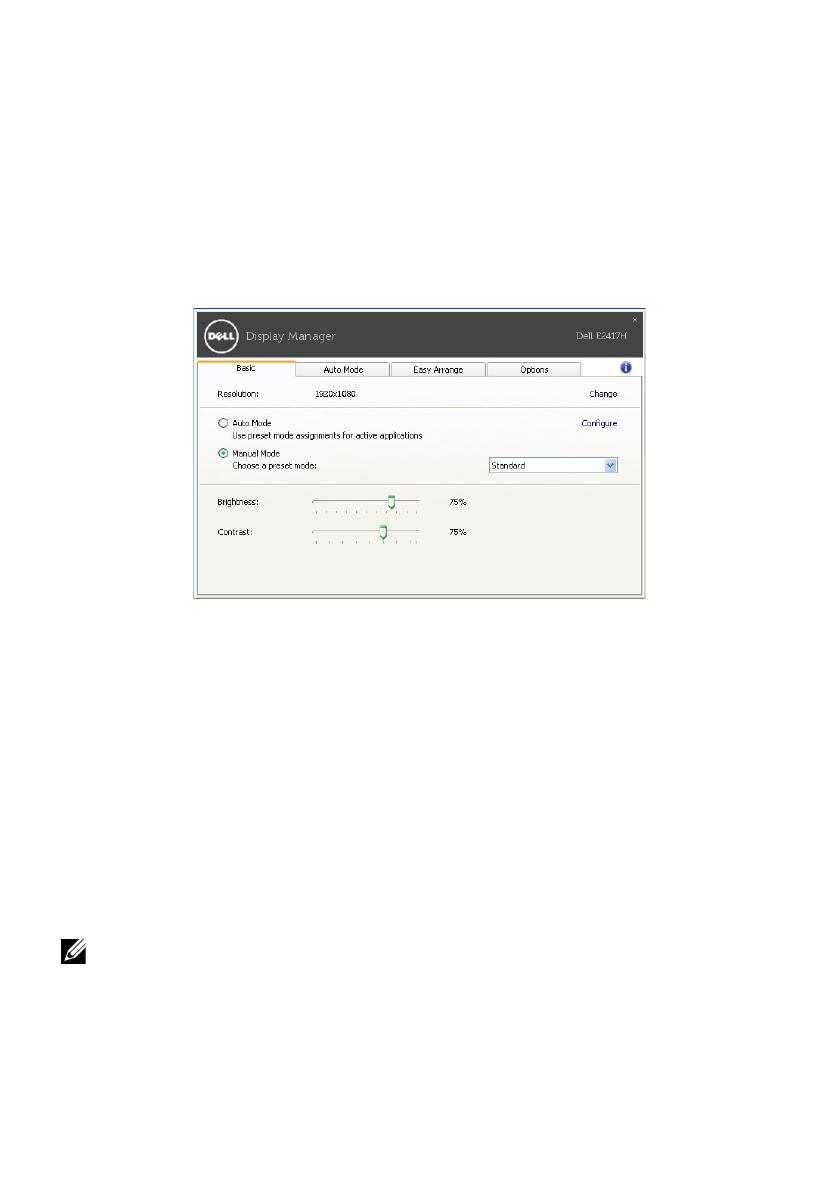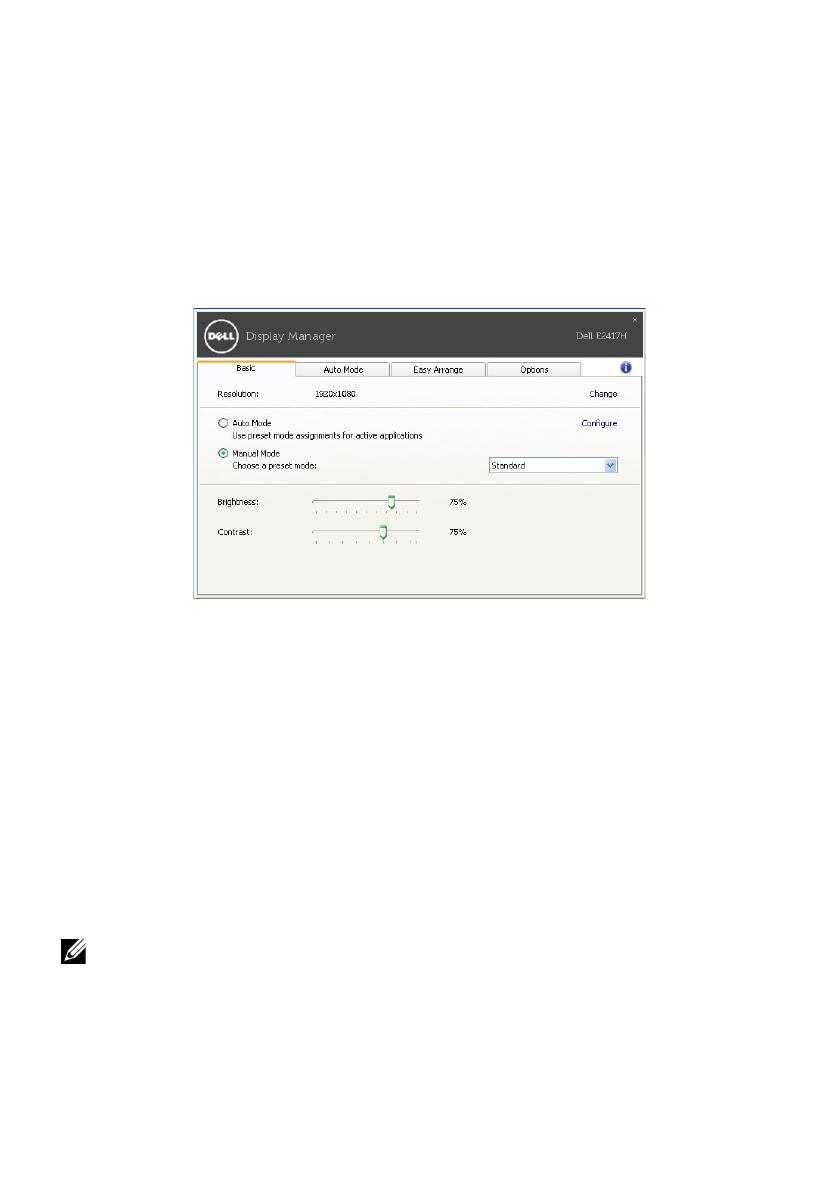
2 | Guía del usuario Dell Display Manager
El cuadro de diálogo de Configuración rápida también ofrece acceso a la interfaz
avanzada de usuario de Dell Display Manager que se utiliza para ajustar funciones
básicas, configurar el modo automático y acceder a otras funciones.
Ajuste de las funciones básicas de la pantalla
Puede seleccionar manualmente un modo predefinido o puede seleccionar Auto Mode
(modo automático) que aplica un modo predefinido basándose en la aplicación activa.
Un mensaje en pantalla muestra temporalmente el Preset Mode (modo predefinido)
actual siempre que se modifica. Brightness (brillo) y Contrast (contraste) del monitor
seleccionado también pueden ajustarse directamente desde la ficha Basic (básico).
Asignación de modos predefinidos a aplicaciones
La ficha Auto Mode (modo automático) le permite asociar un Preset Mode (modo
predefinido) específico con una aplicación determinada y aplicarlo automáticamente.
Cuando se activa Auto Mode (modo automático), Dell Display Manager cambiará
automáticamente al correspondiente Preset Mode (modo predefinido) cada vez que se
activa la aplicación asociada. Preset Mode (modo predefinido) asignado a una aplicación
específica puede ser el mismo en cada monitor conectado o puede variar de un monitor
a otro.
Dell Display Manager está preconfigurado para muchas aplicaciones conocidas. Para
añadir una nueva aplicación a la lista de asignaciones, sólo tiene que arrastrar la
aplicación desde el escritorio, el menú Inicio de Windows o en cualquier otro lugar y
soltarla en la lista actual.
NOTA: Las asignaciones de Preset Mode (modo predefinido) que se centran en
archivos por lotes, scripts, cargadores y archivos no ejecutables, tales como
archivos zip o archivos comprimidos, no son compatibles.